许多CAD初学者在操作过程中常会遇到一个典型的技术难题:打开图纸时出现字体无法正常显示的情况。这种情况通常表现为文字缺失、标注不完整或符号显示异常,严重影响图纸的阅读与编辑工作。当CAD软件提示缺少特定字体时,意味着当前字体库中未包含该图纸所需的字体文件,导致系统无法正确渲染文本内容。这种问题不仅影响工作效率,还可能造成设计信息的误读,因此掌握系统化的解决方案至关重要。
CAD字体缺失问题全面解决指南:
第一步:识别字体缺失现象
启动CAD软件打开图纸文件时,若出现字体缺失提示窗口(如下图所示),需要特别关注软件明确标注的缺失字体名称。这个关键信息会以高亮形式显示在弹窗中,例如常见缺失字体gbcbig等。此时切勿急于点击"确定"按钮,避免系统自动使用替代字体导致显示失真。
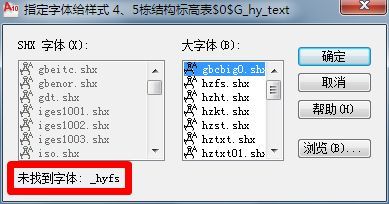
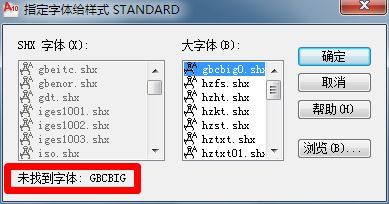
第二步:确认字体显示异常状况
字体缺失会导致图纸出现多种异常状况:尺寸标注变为空白方框、技术说明文字消失、特殊符号显示为乱码等。这些显示缺陷使图纸失去可读性,无法进行后续的审核或修改工作。典型表现如下图所示,图中可见多处关键信息因字体缺失呈现空白状态:
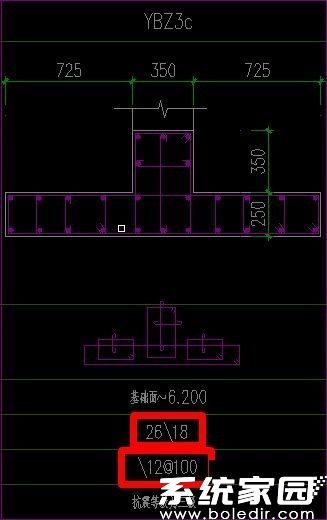

第三步:系统化解决流程
针对提示缺失的字体名称(例如gbcbig),需要执行完整的字体补充流程。此过程分为三个关键阶段:字体资源获取、安装路径定位以及文件替换操作。每种字体都有其特定的字符编码规范,直接替换可能引发排版错位,因此务必获取完全匹配的字体文件。
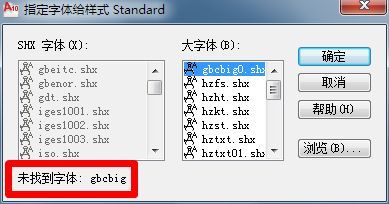
第四步:精准获取字体资源
通过互联网搜索引擎输入缺失字体的完整名称进行检索,优先选择专业字体资源站点。在筛选过程中应注意文件安全性,建议下载前进行病毒扫描。同时可查阅字体文件的版本信息,确保与CAD软件的兼容性,避免因版本差异导致新的显示问题。

第五步:安全下载与验证
选择信誉良好的技术资料平台获取字体文件,这类平台通常提供标准化的文件格式和完整的技术说明。下载完成后需进行文件校验,确认文件扩展名为.shx或.ttf等CAD支持格式。对于特殊工程字体,建议查看文件属性中的创建日期和数字签名,确保来源可靠性。
第六步:字体库路径定位与安装
CAD字体库存放路径通常位于安装目录的Fonts文件夹内,例如C:Program FilesAutoCAD 2023Fonts。不同版本可能存在路径差异:AutoCAD 2010-2015版本默认在Program Files目录,2016以上版本可能存储在Program Files (x86)。将下载的字体文件复制到该目录时,需确保CAD软件处于关闭状态,否则可能导致安装失效。
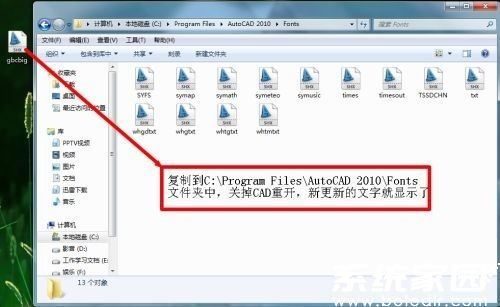
扩展解决方案与预防措施
若无法立即获取特定字体,可通过CAD字体映射功能临时指定替代字体:在"选项"对话框的"文件"选项卡中,找到"文本编辑器、词典和字体文件名"设置项,添加字体映射规则。为预防类似问题,建议定期备份Fonts文件夹,或创建常用字体集合包。对于团队协作场景,可建立标准化字体库并设置网络共享路径,确保所有成员使用统一字体环境。此外,在图纸传输时启用"电子传递"功能,能自动包含相关字体文件,从根本上避免字体缺失问题。
掌握CAD字体管理技术能显著提升设计工作效率,当遇到字体异常时保持冷静,通过系统化的排查与安装流程即可有效解决问题。定期维护字体库、建立标准化工作流程,将大幅减少此类技术故障的发生概率,保障设计工作的顺畅进行。











